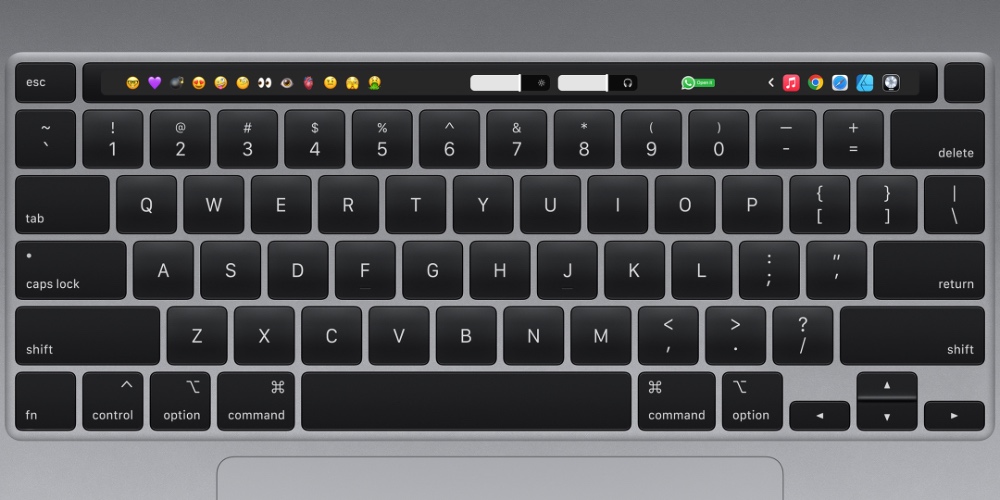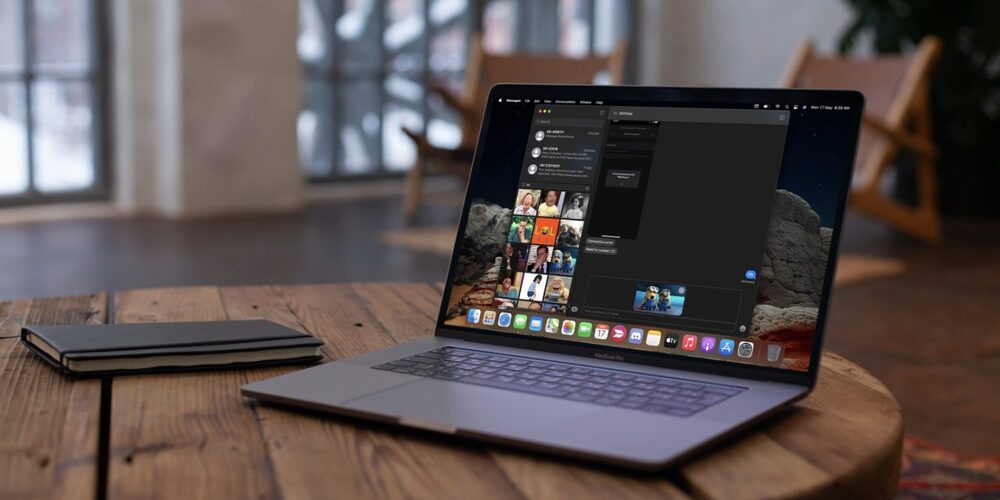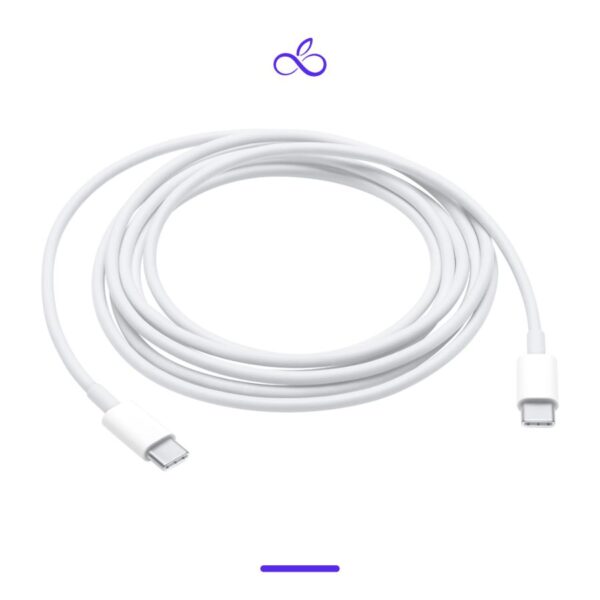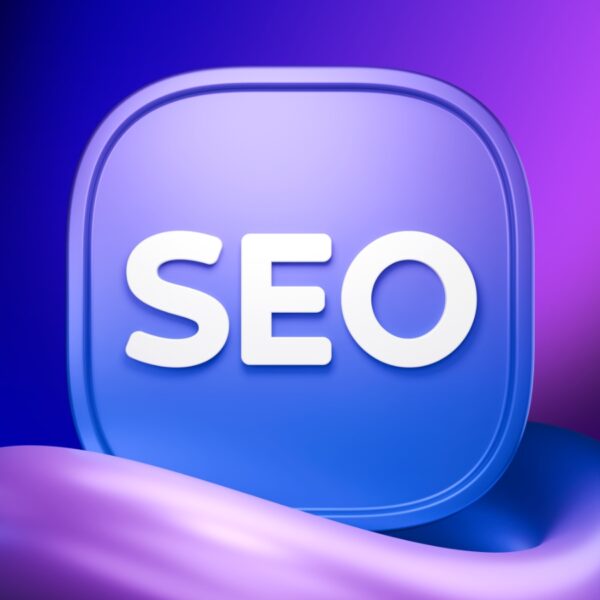نسل چهارم MacBook Pro ها (مک بوک های ۲۰۱۶ به بعد)، نسبت به نسل های پیشین خود تغییرات زیادی کرده اند و امکانات جدیدی به آن اضافه شده است. یکی از این تغییرات، اضافه شدن نوار ابزار لمسی یا همان Touch Bar است. این نوار لمسی بالای صفحه کلید تعبیه شده که در سمت راست آن حسگر اثر انگشت قرارگرفته است. بسیاری از اپلیکیشن های پیشفرض اپل و برنامه های شخص سوم ازجمله Note ،itunes، Garageband و … قابلیت هماهنگی با تاچ بار را دارند؛ حال در این مطلب به آموزش شخصی سازی تاچ بار مک میپردازیم. در ادامه با فراسیب همراه باشید…

تاچ بار مک بوک
تاچ بار چیست و دقیقا چه کاری انجام میدهد؟
تاچ بار (Touch bar) در واقع یک نوار ابزار کمکی لمسی در مک بوک های پرو و ایر هست با پشتیبانی از ۱۰ لمس همزمان و صفحه نمایش رتینا که برخی امکانات مورد نیاز را نمایش میدهد و کاربر دسترسی راحتتر و سریع تر به یک سری آپشن های پرکاربرد دارند. برخی کاربرد های تاچ بار عبارتند از:
- پرداخت با کمک تاچآیدی و اپلپِی
- ایجاد دسترسی راحتتر برای ویرایش تصاویر و ویدیو ها
- سوییچ بین تبهای مرورگر
- باز کردن قفل مکبوک با تاچآیدی
- افزایش کارایی در ویرایش تصاویر در فتوشاپ
- نمایش و انتخاب اموجیها
- دسترسی به تنظیمات و…
آموزش شخصی سازی تاچ بار مک بوک
در Finder و اکثر اپلیکیشن ها مثل Mail و Safari میتوانید چیدمان تاچ بار و همچنین Control Strip را به صورت دلخواه تغییر دهید. برای اینکار از نوار بالای صفحه دسکتاپ گزینه View را انتخاب کنید و سپس روی Customize Touch Bar کلیک کنید. با کلیک روی این گزینه، صفحه ای مانند عکس زیر ظاهر میشود و مواردی که درحال حاظر روی تاچ بار شما تنظیم شده اند شروع به لرزیدن میکنند.

ویرایش گزینه های تاچ بار
مهم: همیشه مسیر شخصی سازی تاچ بار View > Customize Touch Bar نیست و گاها باید روی اسم خود اپلیکیشن در نوار بالایی مک کلیک کنید تا بتوانید تاچ بار مک بوک خود را شخصی سازی کنید. همچنین گزینه های موجود پیشفرض روی تاچ بار را میتوانید از system preferences > keyboard > customize control strip تغییر دهید.

ویرایش تاچ بار مک
اضافه کردن دکمه جدید به تاچ بار
برای اضافه کردن دکمه به تاچ بار کافیست دکمه یا مجموعه دکمه ها را بصورت Drag and Drop به پایین صفحه و در بخش تاچ بار دستگاه بکشید، رها کنید و آنرا برای همیشه در تاچ بار داشته باشید. همچنین هنگامی که کرسل موس روی تاچ بار هست میتوانید گزینه ها را جابجا کنید و در جای دلخواه خود رها کنید.
حذف یک یا چند گزینه از تاچ بار
برای حذف یک یا چند گزینه از تاچ بار میتوانید با استفاده از موس و یا لمس کردن یک گزینه، آن را به سمت چپ تاچ بار (آیکن سطل آشغال) بکشید و زمانی که عبارت Remove from Touch Bar ظاهر شد، آن را رها کنید. همچنین میتوانید به کمک موس آن را به سمت صفحه نمایش بکشید و رهایش کنید.
ذخیره تغییرات
برای نهایی کردن تغییرات انجام شده میتوانید دکمه آبی رنگ Done را در سمت چپ تاچ بار لمس کنید و یا روی گزینه Done در صفحه نمایش کلیک کنید.

ذخیره تغییرات تاچ بار مک
در ادامه آموزش ویدیویی شخصی سازی گزینه های تاچ بار را میتوانید مشاهده کنید: